先日、家の固定回線の契約変更をしました。NTTの光コラボを利用した変更で、「ソフトバンク光」から「ドコモ光」への変更になります。
光コラボを利用しての回線変更は、解約金が発生しない更新月に行えばキャッシュバックなどの恩恵を大いに受ける事ができますので、かなりおススメです。
※こちらの記事でキャッシュバックについて詳細をまとめています。↓
さて、今回は回線の変更に伴うルーターの設定変更についてまとめたいと思います。
昨今では契約先の業者が遠隔操作で設定してくれたり、はたまた訪問してくれるサービスまであるらしいですが、自分でやるのが一番手っ取り早いです。
簡単ですので、覚えておくのが良いですよね。
目次
準備するもの
契約プロバイダの書類
代理店で回線の契約後、プロバイダへの接続情報が記載された封書が届きます。
インターネット接続は、基本的には契約先のプロバイダ経由で接続されるので、アクセスポイントとなるプロバイダ情報をルーターに設定する事が必須です。
これをルーターに反映させる事で、アクセスポイントが切り替わる事になります。
ルーターにアクセスできる端末
パソコン、もしくはスマホやタブレット等、ルーターにアクセスできるデバイスを用意しておきます。
アクセスは、ブラウザから行うので、事前にルーターのローカルIP、ログインのパスワード等を調べておく必要があります。
ルーターの設定変更手順
ルーターにログイン
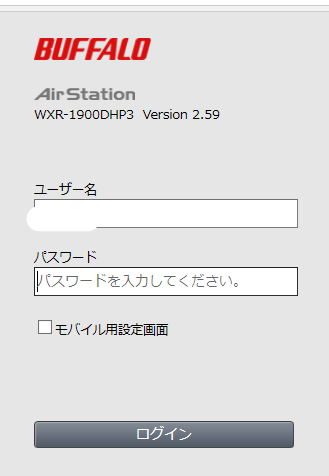
パソコンやスマホからルーターのIPアドレスをブラウザで入力すると、ログインの画面が表示されます。(ルーターと同じLAN環境下にあることが前提)
ここでユーザー名とパスワードを入力すると、設定画面に入ります。
PPPOE接続先の編集
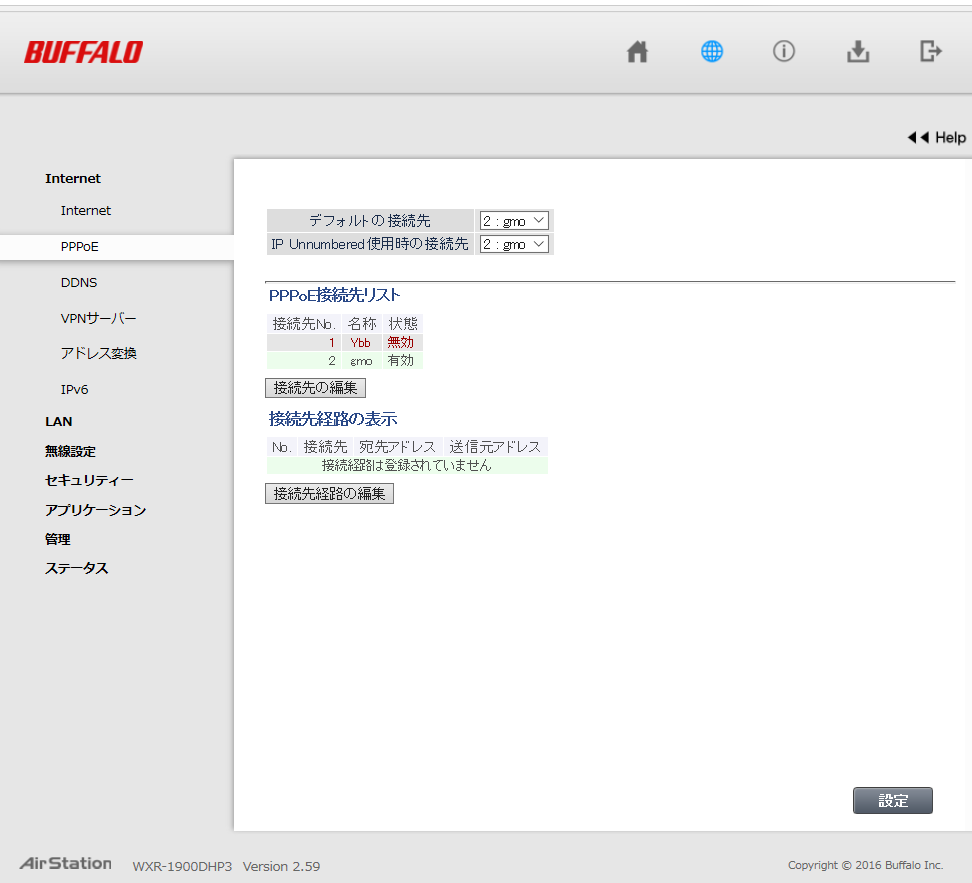
以下バッファロー製のルーターの記述になりますが、他の製品でもほぼ同じです。
ログイン後、詳細設定→インターネット→PPPOEの編集項目まで進みます。
ちなみに、このPPPOEってのがプロバイダ経由でインターネット接続する仕組みになります。
上のような画面が出てくるので、接続先の編集をクリックします。
※上の画面ではすでに2つ接続先が出てますが、通常は1つしか出てないはずです。紛らわしくてすみません。
プロバイダ情報入力
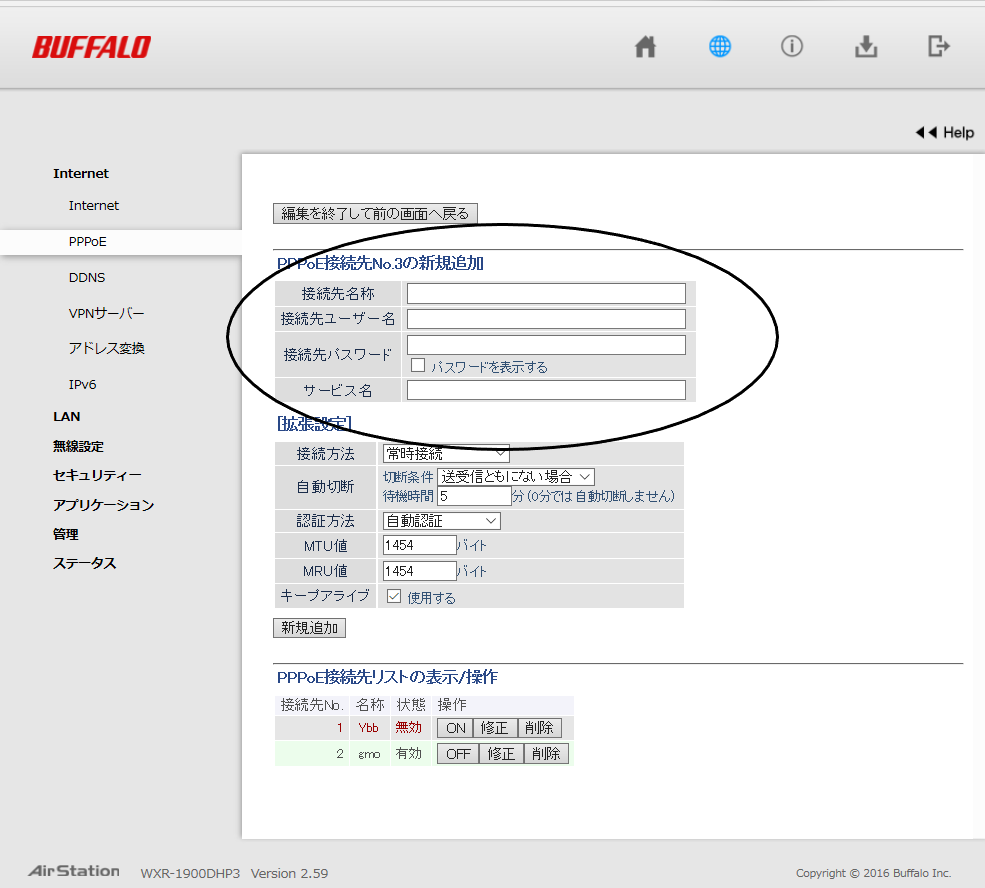
PPPOEの新規追加項目に、送付されてきたプロバイダの情報を入力します。
接続先名称は任意でOK(でも半角英文字しかダメかも)、ユーザー名、パスワードがプロバイダからの情報を入力する事になります。
サービス名は空白でOK。
入力が終われば新規追加ボタンをクリックします。
PPPOE接続先リストの操作
PPPOE接続先のリストが追加されているはずですが、2つとも「有効」になっています。このままだとおかしな動作になるので、古いプロバイダ情報を「無効」にします。
削除もありますが、念のため残しておいたほうが良いでしょう。
接続先の編集から、PPPOE接続先リストの表示/操作項目から、古いプロバイダの方の操作を「OFF」にします。
状態が「無効」になればOKです。
編集を終了して前の画面に戻るを押して、右下の「設定」ボタンを押せば入力した情報が反映されます。
デフォルトの接続先が、新規のプロバイダになっている事を確認してログアウトします。
設定変更後の確認
インターネット接続確認
設定変更を終えれば、なんでもいいのでとりあえず一度インターネットにアクセスしてみます。
問題なく接続できている事を確認します。
アクセスポイントの確認

ここはべつにやらなくても構いませんが、念のために。
パソコンやスマホから検索エンジンで「グローバルIP」を検索し、プロバイダから割り振られているIPアドレスを確認します。
そこでアクセス先の「プロバイダ名」が確認できます。
上の図のように、契約しているプロバイダのドメインが表示されれば確実に設定の変更が出来ている事が分かります。
「プロバイダ変更時のルーター設定方法」まとめ
今年の夏ごろから、固定回線の乗り換え時に発生していた工事費用がかからなくなりました(光コラボの場合)。
乗り換え時のキャッシュバックもある事から、携帯電話と同じように、今後は2年おきの更新月に違う回線へ乗り換える方が増えるような気がします。
今後主流になるであろうIPV6のIPOE接続ならば、ルーターの設定は必要ないですが、まだ今の所はPPPOE接続が主流です。
したがって、プロバイダ変更時のルーター設定は覚えておいて損はないと思います。
冒頭にも書きましたが、自分でやった方が速いし、なにかと応用も効くと思います。



